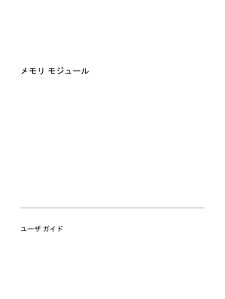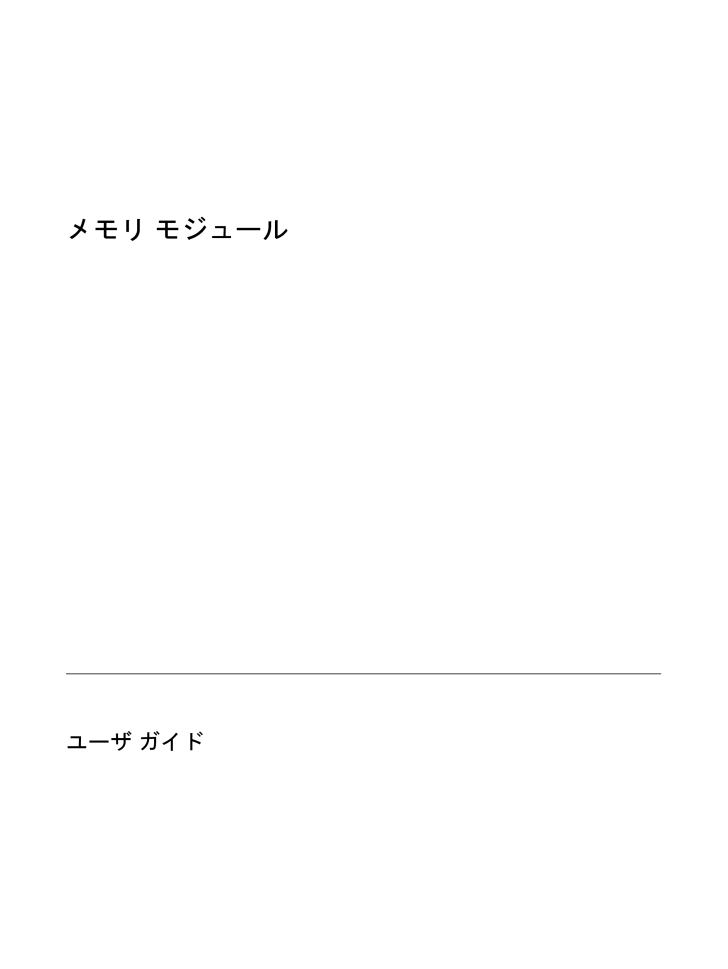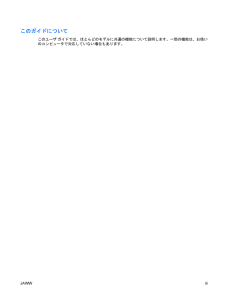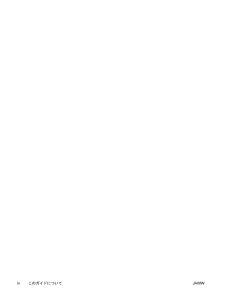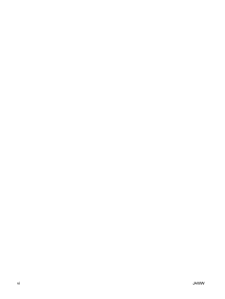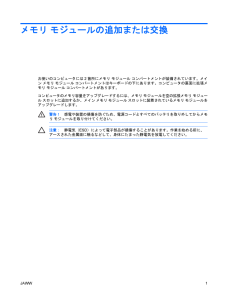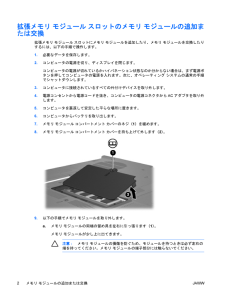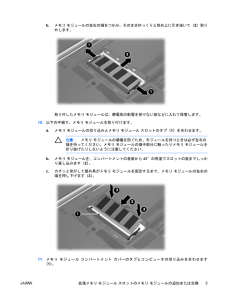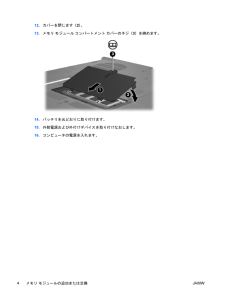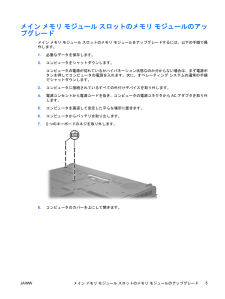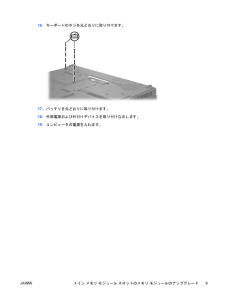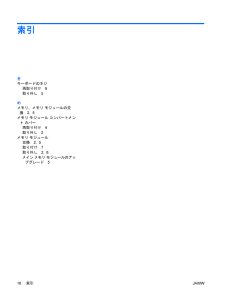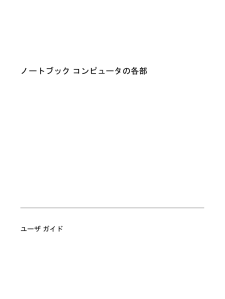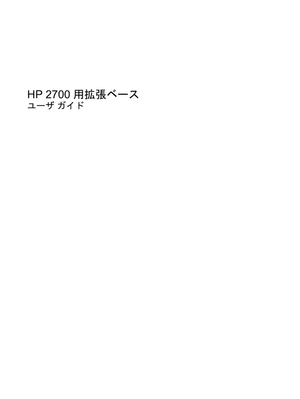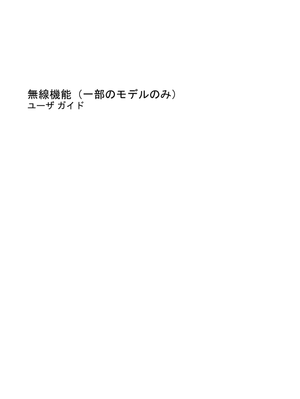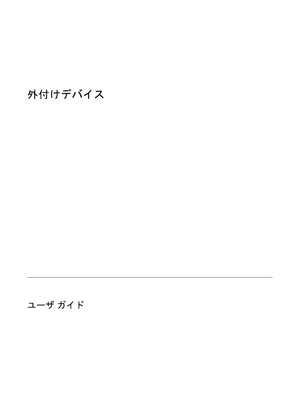3

参考になったと評価  3人が参考になったと評価しています。
3人が参考になったと評価しています。
このマニュアルの目次
-
2 .(C) Copyright 2007 Hewlet...(C) Copyright 2007 Hewlett-PackardDevelopment Company, L.P.本書の内容は、将来予告なしに変更されることがあります。HP製品およびサービスに関する保証は、当該製品およびサービスに付属の保証規定に明示的に記載されているものに限られます。本書のいかなる内容も、当該保証に新たに保証を追加するものではありません。本書に記載されている製品情報は、日本国内で販売されていないものも含まれている場合があります。本書の内容につきましては万全を期しておりますが、本書の技術...
-
3 .このガイドについてこのユーザ ガイドでは、ほとんど...このガイドについてこのユーザ ガイドでは、ほとんどのモデルに共通の機能について説明します。一部の機能は、お使いのコンピュータで対応していない場合もあります。JAWW iii
-
5 .目次メモリ モジュールの追加または交換拡張メモリ ...目次メモリ モジュールの追加または交換拡張メモリ モジュール スロットのメモリ モジュールの追加または交換 ........................................... 2メイン メモリ モジュール スロットのメモリ モジュールのアップグレード ...................................... 5索引 ................................................................................
-
7 .メモリ モジュールの追加または交換お使いのコンピュ...メモリ モジュールの追加または交換お使いのコンピュータには2箇所にメモリ モジュール コンパートメントが装備されています。メイン メモリ モジュール コンパートメントはキーボードの下にあります。コンピュータの裏面に拡張メモリ モジュール コンパートメントがあります。コンピュータのメモリ容量をアップグレードするには、メモリ モジュールを空の拡張メモリ モジュール スロットに追加するか、メイン メモリ モジュール スロットに装着されているメモリ モジュールをアップグレードします。警告!感電や装置の損傷を防ぐため...
-
8 .拡張メモリ モジュール スロットのメモリ モジュー...拡張メモリ モジュール スロットのメモリ モジュールの追加または交換拡張メモリ モジュール スロットにメモリ モジュールを追加したり、メモリ モジュールを交換したりするには、以下の手順で操作します。1.必要なデータを保存します。2.コンピュータの電源を切り、ディスプレイを閉じます。コンピュータの電源が切れているかハイバネーション状態なのか分からない場合は、まず電源ボタンを押してコンピュータの電源を入れます。次に、オペレーティング システムの通常の手順でシャットダウンします。3.コンピュータに接続されているす...
-
9 .b.メモリ モジュールの左右の端をつかみ、そのまま...b.メモリ モジュールの左右の端をつかみ、そのままゆっくりと斜め上に引き抜いて(2)取り外します。取り外したメモリ モジュールは、静電気の影響を受けない袋などに入れて保管します。10.以下の手順で、メモリ モジュールを取り付けます。a.メモリ モジュールの切り込みとメモリ モジュール スロットのタブ(1)を合わせます。注意:メモリ モジュールの損傷を防ぐため、モジュールを持つときは必ず左右の端を持ってください。メモリ モジュールの端子部分に触ったりメモリ モジュールを折り曲げたりしないように注意してください...
-
10 .12.カバーを閉じます(2)。13.メモリ モジュ...12.カバーを閉じます(2)。13.メモリ モジュール コンパートメント カバーのネジ(3)を締めます。14.バッテリを元どおりに取り付けます。15.外部電源および外付けデバイスを取り付けなおします。16.コンピュータの電源を入れます。4メモリ モジュールの追加または交換JAWW
-
11 .メイン メモリ モジュール スロットのメモリ モジ...メイン メモリ モジュール スロットのメモリ モジュールのアップグレードメイン メモリ モジュール スロットのメモリ モジュールをアップグレードするには、以下の手順で操作します。1.必要なデータを保存します。2.コンピュータをシャットダウンします。コンピュータの電源が切れているかハイバネーション状態なのか分からない場合は、まず電源ボタンを押してコンピュータの電源を入れます。次に、オペレーティング システムの通常の手順でシャットダウンします。3.コンピュータに接続されているすべての外付けデバイスを取り外します...
-
12 .9.4つのキーボード ラッチをスライドさせて、キー...9.4つのキーボード ラッチをスライドさせて、キーボードのロックを解除します。10.キーボードの上端部分をゆっくり持ち上げ、キーボードを傾けてコンピュータのパームレストに乗るまで回転させます。11.以下の手順で、メモリ モジュールを取り外します。a.メモリ モジュールの両端の留め具を左右に引っ張ります(1)。メモリ モジュールが少し上に出てきます。注意:メモリ モジュールの損傷を防ぐため、メモリ モジュールを扱うときは必ず端を持ってください。メモリ モジュールの端子部分には触らないでください。6メモリ モジ...
-
13 .b.メモリ モジュールの左右の端をつかみ、そのまま...b.メモリ モジュールの左右の端をつかみ、そのままゆっくりと斜め上に引き抜いて(2)取り外します。取り外したメモリ モジュールは、静電気の影響を受けない袋などに入れて保管します。12.以下の手順で、メモリ モジュールを取り付けます。a.メモリ モジュールの切り込みとメモリ モジュール スロットのタブ(1)を合わせます。注意:メモリ モジュールの損傷を防ぐため、モジュールを持つときは必ず左右の端を持ってください。メモリ モジュールの端子部分に触ったりメモリ モジュールを折り曲げたりしないように注意してください...
-
14 .13.キーボードを元に戻します。14.4つのキーボ...13.キーボードを元に戻します。14.4つのキーボード ラッチをスライドさせて、キーボードをロックします。15.コンピュータを裏返して安定した平らな場所に置きます。8メモリ モジュールの追加または交換JAWW
-
15 .16.キーボードのネジを元どおりに取り付けます。1...16.キーボードのネジを元どおりに取り付けます。17.バッテリを元どおりに取り付けます。18.外部電源および外付けデバイスを取り付けなおします。19.コンピュータの電源を入れます。JAWWメイン メモリ モジュール スロットのメモリ モジュールのアップグレード9
-
16 .索引きキーボードのネジ再取り付け9取り外し5めメモ...索引きキーボードのネジ再取り付け9取り外し5めメモリ、メモリ モジュールの交換2, 5メモリ モジュール コンパートメント カバー再取り付け4取り外し2メモリ モジュール交換2, 5取り付け7取り外し2, 6メイン メモリ モジュールのアップグレード510索引JAWW
-
17 .17 ページ目のマニュアル